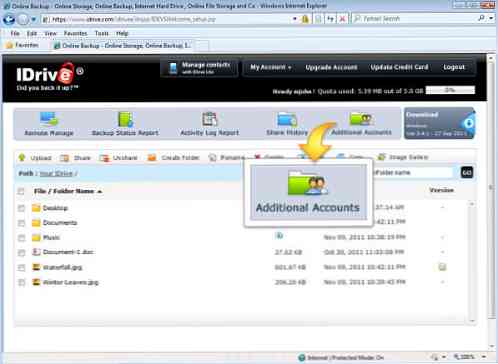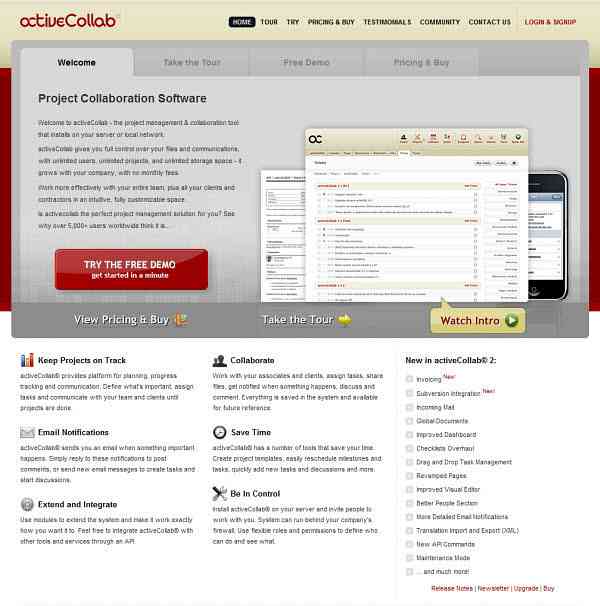Top 10 des raccourcis clavier pour Windows 10
J'utilise Windows 10 depuis plus de 6 mois et il est bien meilleur que Windows 8. Je l'utilise sur mon ordinateur principal et j'en suis plutôt satisfait. Avoir le menu Démarrer à nouveau était probablement la meilleure chose que Microsoft ait faite. De nos jours, j'essaie de devenir un utilisateur expérimenté. J'ai donc appris à personnaliser Windows 10 à mon goût et à utiliser les nouvelles fonctionnalités de capture instantanée et plusieurs bureaux..
Dans cet article, je vais passer en revue les 10 raccourcis clavier de Windows 10 que vous devriez certainement apprendre. Il y en a littéralement des centaines, dont la plupart ne seront jamais utilisées. J'ai déjà vu plusieurs bogs écrire des articles comme les 30 raccourcis clavier de Windows 10, mais c'est beaucoup trop pour l'utilisateur moyen. Je n'utilise quasiment que 5 à 10 raccourcis quotidiennement. De toute façon, vous pouvez accélérer un peu les choses en utilisant des raccourcis, surtout si vous avez un écran plat géant avec une résolution très élevée.
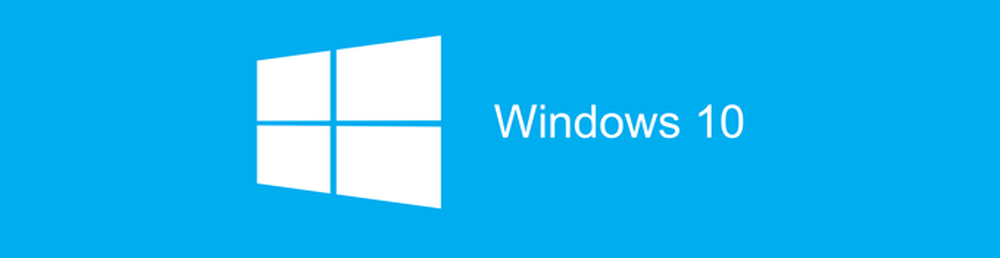
Meilleurs raccourcis clavier Windows 10
Clé Windows - Une simple pression sur la touche Windows fera apparaître le menu Démarrer avec sa combinaison de styles Windows 7 et Windows 8. J'utilise ce raccourci le plus souvent parce que vous pouvez simplement commencer à taper le nom d'une application ou de l'application Store ou un paramètre de l'ordinateur, puis appuyez sur Entrée pour l'ouvrir..

Touche Windows + D - Manquer le bureau? Ce raccourci clavier cachera toutes les fenêtres et vous montrera le bureau. Si vous appuyez de nouveau sur cette touche, les mêmes fenêtres que celles qui étaient actives auparavant seront rétablies..

Touche Windows + L - Ce raccourci clavier verrouille l’écran sous Windows 10. Vous pouvez également appuyer sur CTRL + ALT + SUPPR, puis sur Entrée pour verrouiller l’écran, mais c’est aussi une bonne option..

Touche Windows + E - Ouvre l'explorateur Windows. Je suis à peu près toujours en train de jouer avec les fichiers, donc c'est un raccourci très utile. Vous pouvez également configurer le dossier par défaut pour que l'Explorateur s'ouvre sur Ce PC ou Accès rapide..
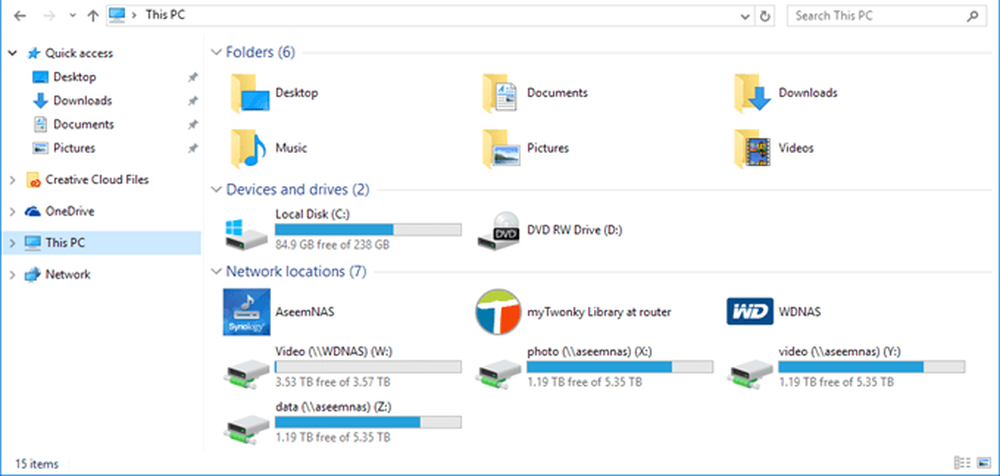
Touche Windows + R - Ouvre la boîte de dialogue Exécuter, qui vous permet d’exécuter rapidement des commandes. En outre, il est facile d’ouvrir l’invite de commande en utilisant ce raccourci en tapant simplement CMD.
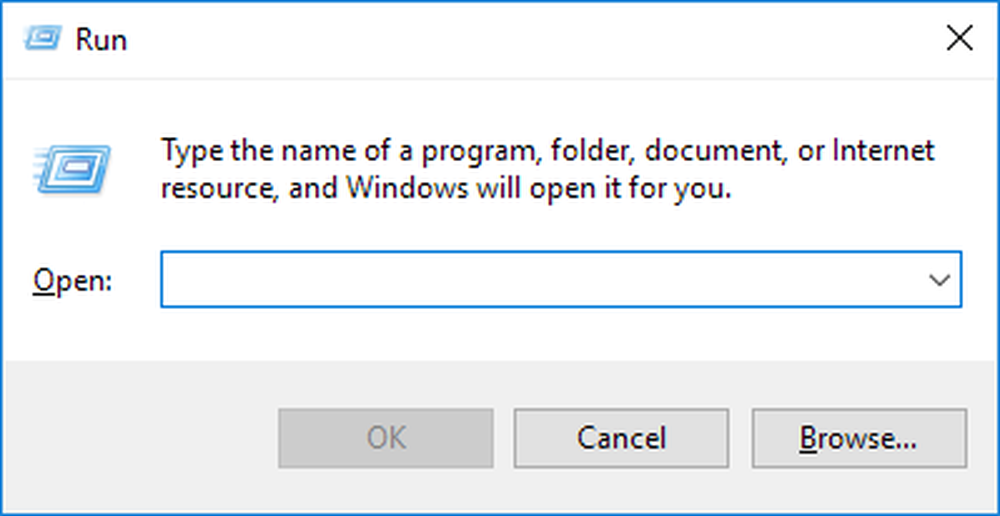
Touche Windows + onglet - Cela vous montrera une vignette de tous les programmes ouverts sur le bureau actuel et aussi une petite vignette de chaque bureau en bas. Vous pouvez utiliser les touches fléchées pour sélectionner un autre programme sur le bureau actif..
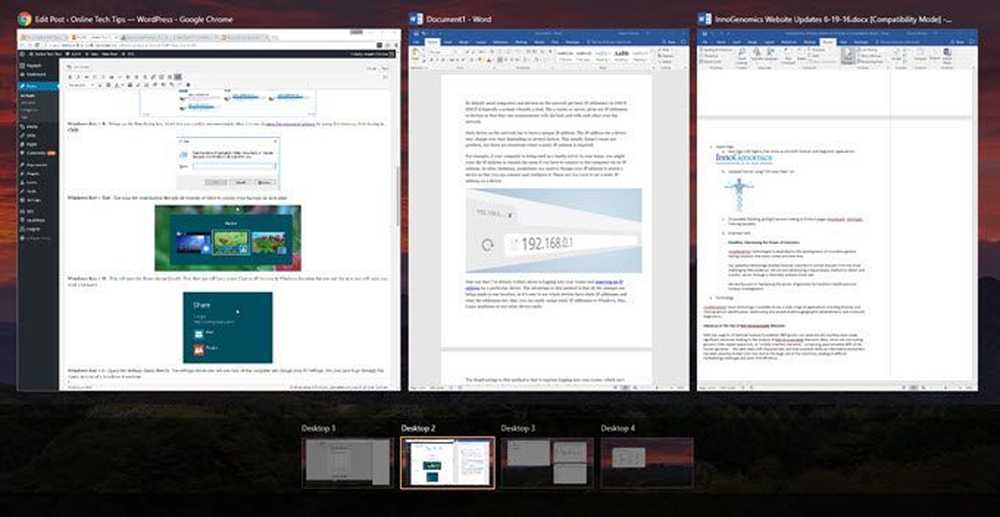
Touche Windows + I - Ouvre la boîte de dialogue Paramètres de Windows 10 dans laquelle vous pouvez configurer le réseau, les sauvegardes, le WiFi, la confidentialité, la sécurité, etc..
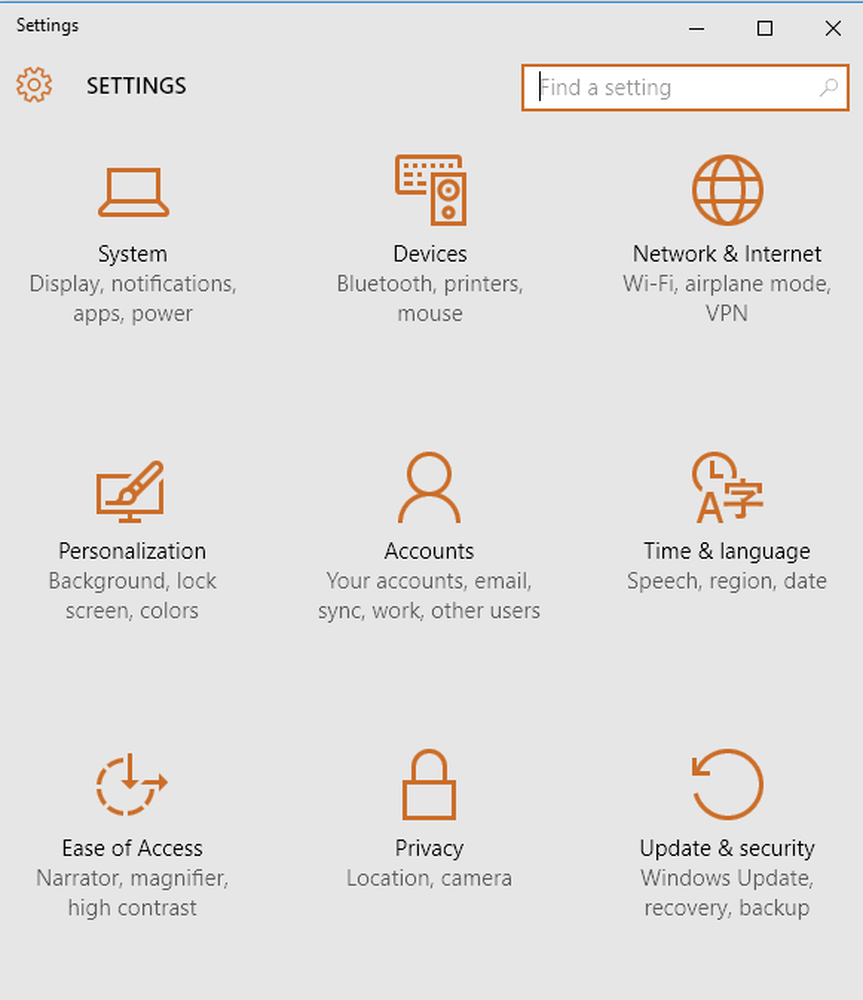
CTRL + touche Windows + flèche G / D - C'est un autre raccourci que j'utilise souvent. Cela me permet de changer rapidement de bureau en utilisant les flèches droite ou gauche en conjonction avec CTRL + Windows Key. L'ordre des deux premières clés n'a pas d'importance non plus.
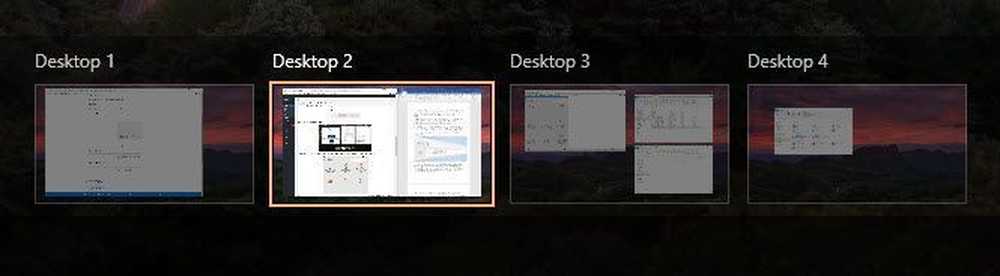
Ctrl + Maj + Echap - Cela fera apparaître le nouveau Windows 10 Task Manager. Le raccourci est le même que dans les versions précédentes de Windows.
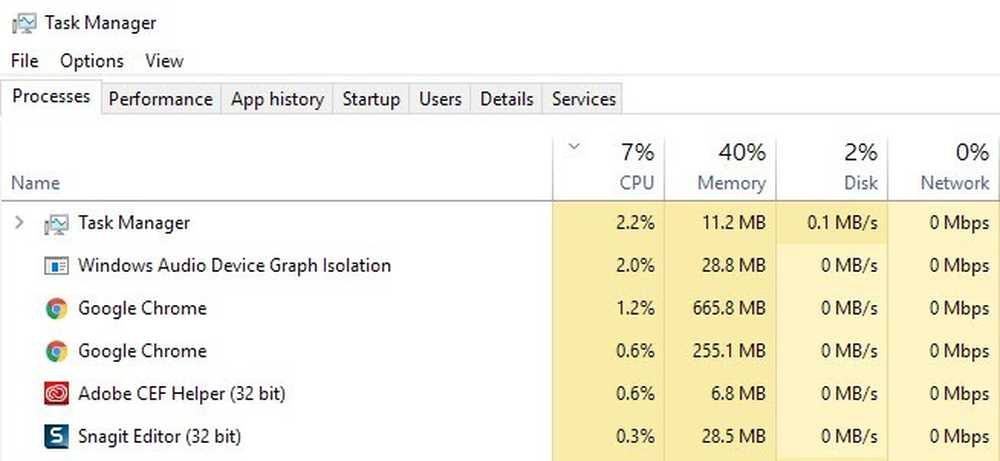
Touche Windows + C - Cela affichera Cortana en mode d’écoute, si Cortana est activé. Je n'utilise pas principalement Cortana pour des raisons de confidentialité, mais ce n'est que moi. Si vous l'utilisez, c'est un raccourci pratique.
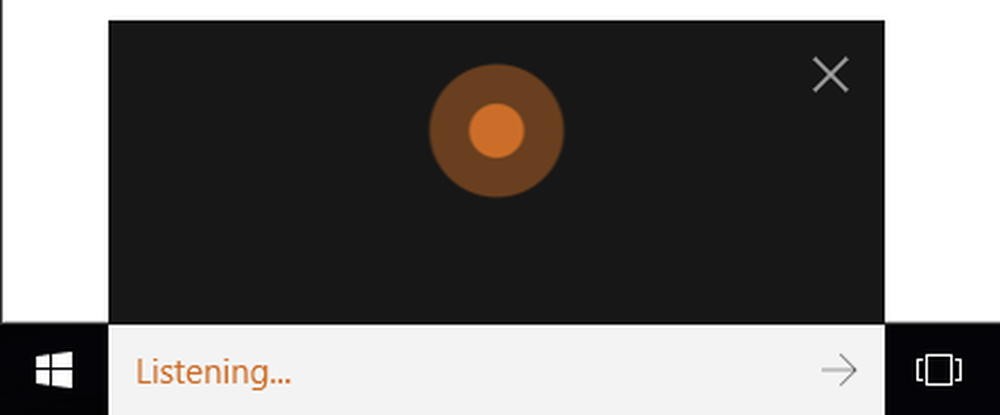
Voilà donc les 10 raccourcis que j’ai trouvé les plus utiles dans Windows 10 jusqu’à présent. Beaucoup d’entre eux utilisent la clé Windows, ce qui facilite leur mémorisation. Dites-nous ce que vous pensez! Prendre plaisir!